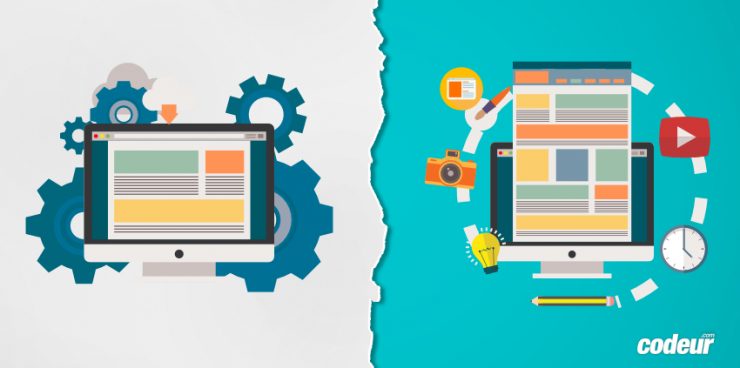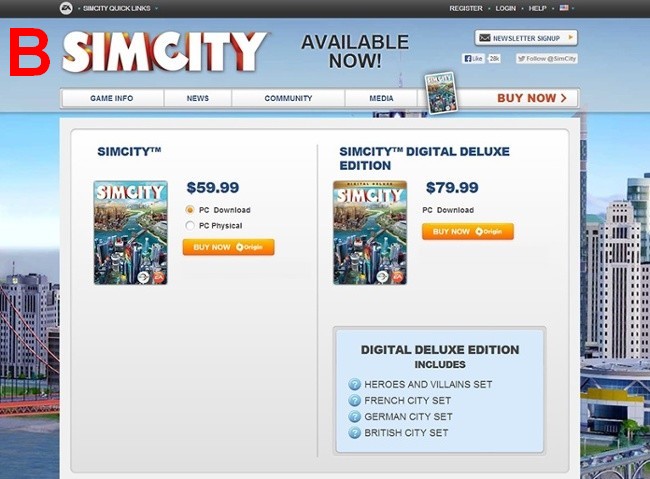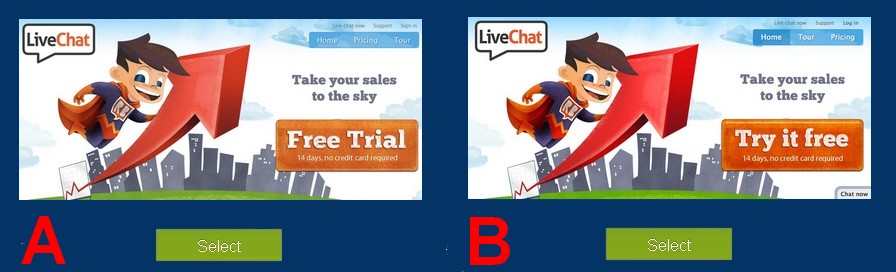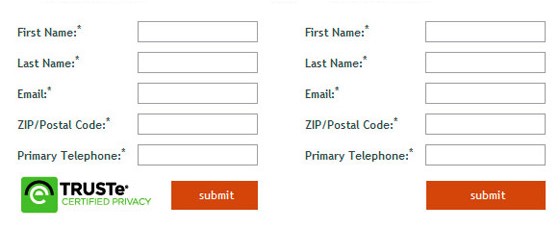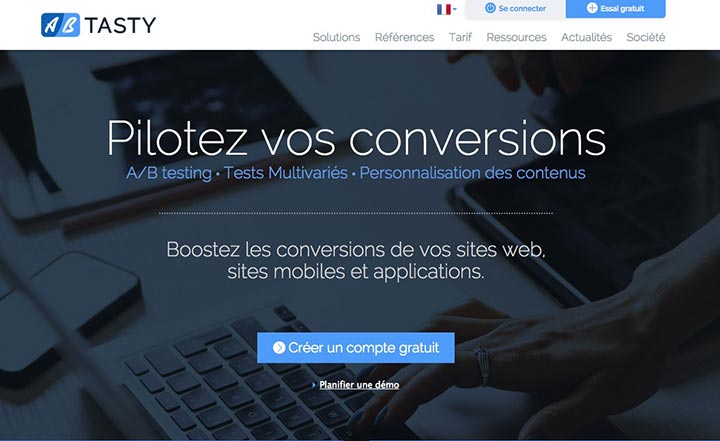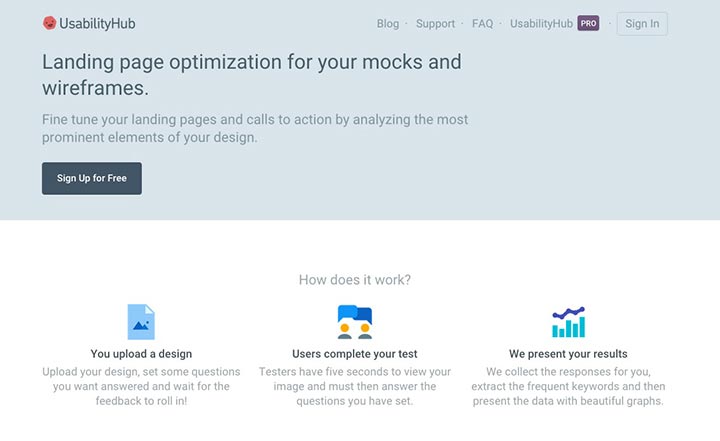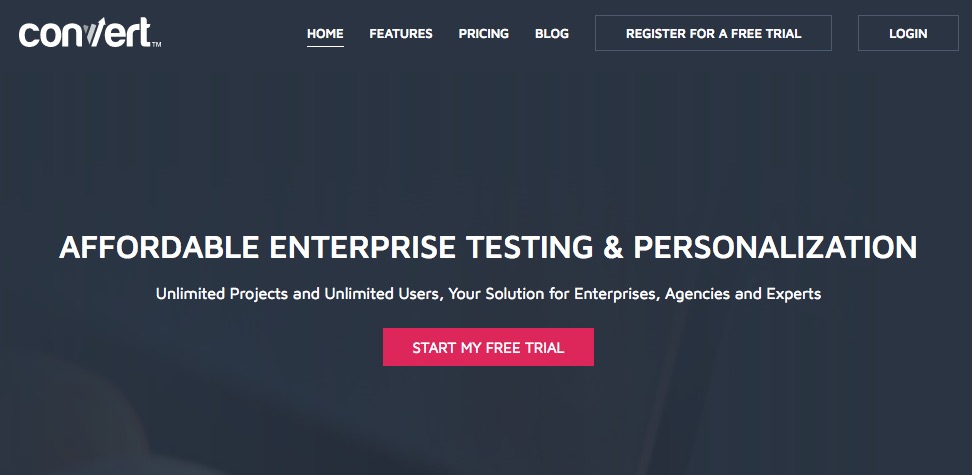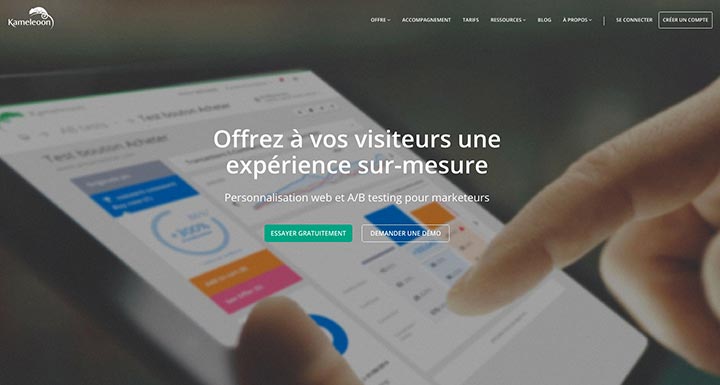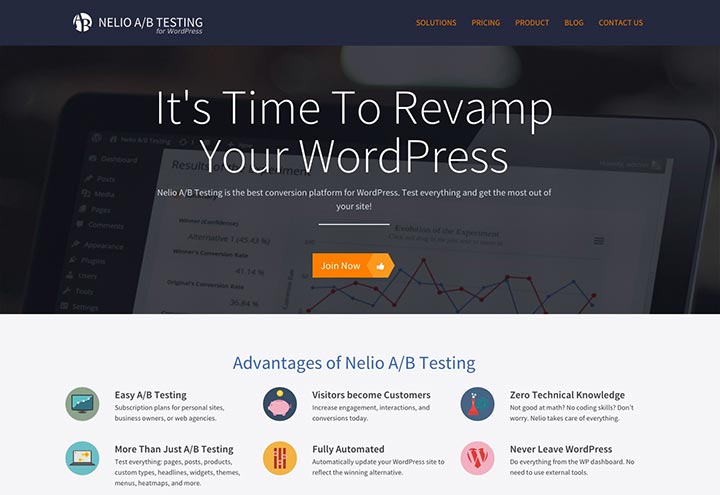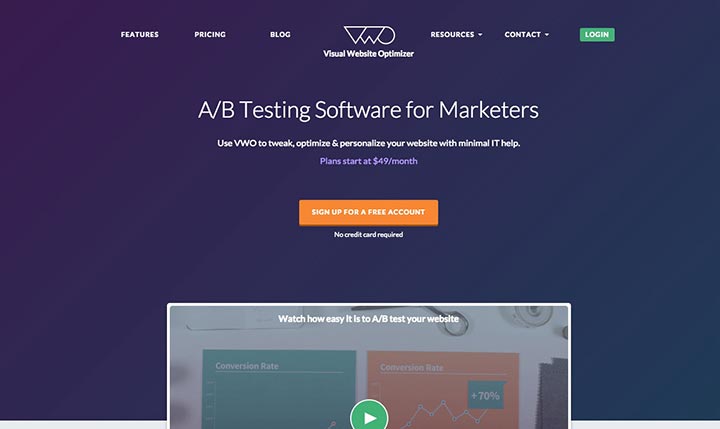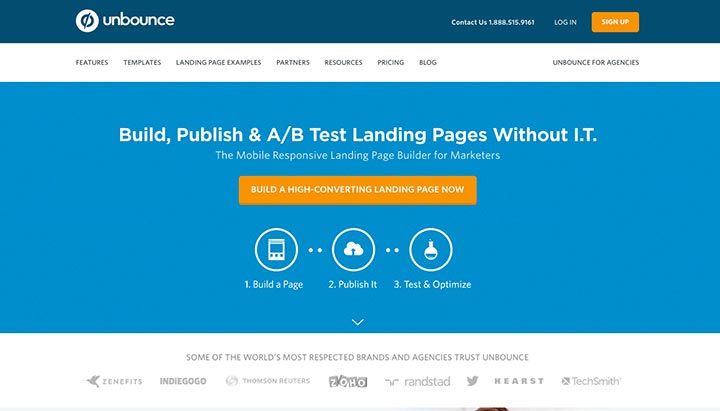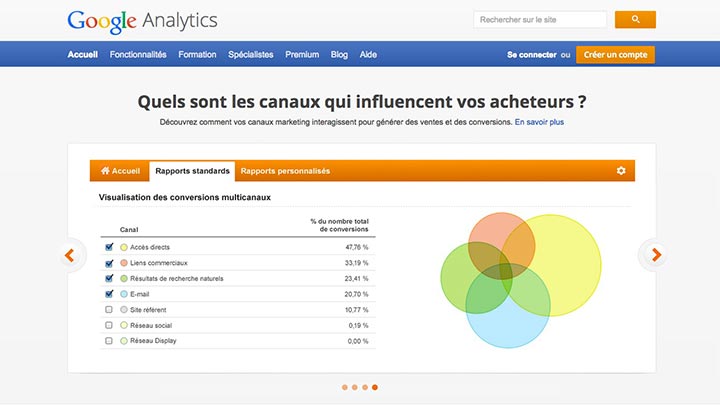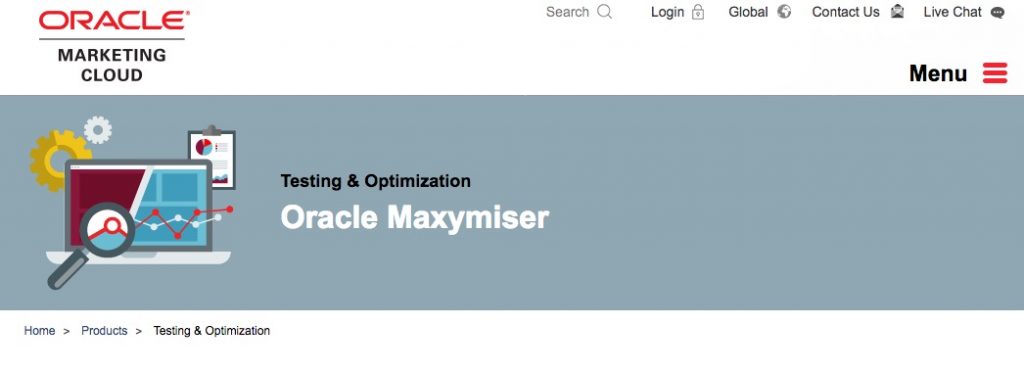La définition de l’A/B Testing est simple : c’est une méthode qui vous permet de tester plusieurs versions d’une page (landing page, fiche produit, publicité…) pour connaître la plus performante et donc l’utiliser à plein temps.
Sur le principe, cela consiste à utiliser un logiciel d’A/B Testing pour envoyer la moitié de vos visiteurs sur la version A, et l’autre moitié sur la version B.
Vous disposez ensuite des statistiques pour chacune de ces versions et vous pouvez choisir la plus performante pour vous assurer un bénéfice maximal.
Un très bon moyen pour optimiser votre taux de conversion et faire décoller votre chiffre d’affaires !
SOMMAIRE :
I) Les avantages de l’A/B Testing
II) Quelques exemples d’A/B Testing
III) 10 très bons outils pour faire un A/B Testing
Les outils de cet article ont été sélectionnés par notre équipe et ne sont pas sponsorisés. Découvrez comment sponsoriser votre outil.
Les avantages de l’A/B Testing
Cette pratique est couramment utilisée par les plus grands sites, comme vous pourrez le voir par la suite. Elle permet de tester différents paramètres :
- L’emplacement des call-to-action
- La couleur des boutons de call-to-action
- Les formules de vente
- Le titre d’un article
- L’emplacement d’une publicité
- Les informations demandées dans un formulaire
- L’ajout d’un bandeau
- Ou tout autre levier consistant à convertir vos visiteurs
Chaque page disposera ensuite de ses propres statistiques concernant les clics effectués par les internautes et surtout leur conversion.
Il est possible de tester autant de variantes que vous souhaitez, afin de déterminer au mieux l’emplacement de tous les éléments et de sélectionner les formules-chocs pertinentes.
Au final, le but est d’avoir la page la plus performante possible, qui assurera la rentabilité de votre activité sur internet, que vous possédiez un e-commerce, un site vitrine pour votre entreprise ou un blog dont la principale source de revenus est la publicité.
Trouvez gratuitement un prestataire disponible pour vous aider
Quelques exemples d’A/B Testing
Pour vous faire comprendre ce qu’est réellement l’A/B Testing, prenons quelques exemples concrets.
La fiche produit avec ou sans incitation complémentaire
Commençons par cette variante provenant de SimCity. Pour promouvoir son jeu et en vendre un maximum, Electronic Arts a testé une page de vente avec (A) et sans bandeau (B).
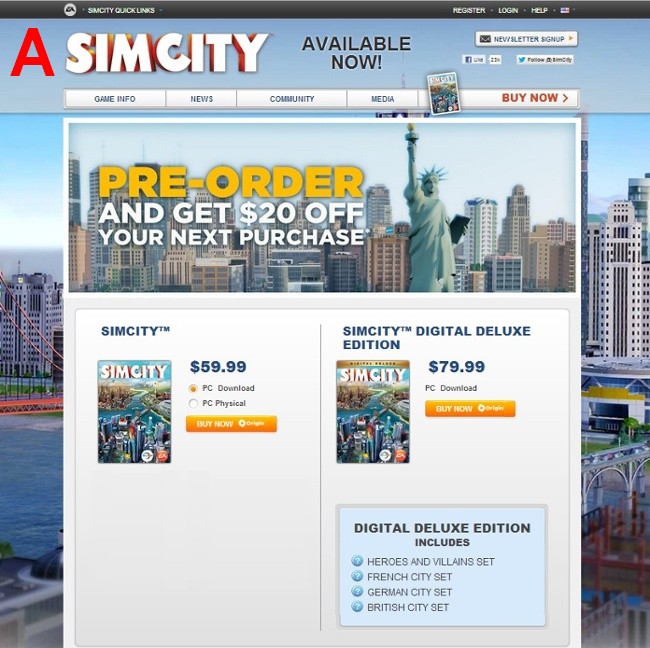
Ce qui est ressorti de ce test est que l’entreprise avait tout intérêt à supprimer le bandeau. En effet, la version dénuée de ce message promotionnel a engendré 43% de ventes supplémentaires.
Ce qui signifie qu’arrivés sur cette page, les internautes n’avaient pas besoin d’être encouragés davantage à l’achat. Au contraire, cela a eu l’effet inverse sur eux. Imaginez si Electronic Arts n’avait pas effectué cet A/B test et s’était contenté de sa version avec bandeau…
La formulation du call-to-action
Voici un autre exemple provenant de LiveChat. Sur la première image, le site a apposé le call-to-action « Free trial », tandis que sur la seconde, il a choisi la formule « Try it free ».
Il s’avère que cette deuxième phrase a eu beaucoup plus de succès et suscité 15% d’inscriptions supplémentaires.
Le formulaire avec ou sans label
Voyons un dernier exemple présenté sur Unbounce assez étonnant. Il est courant de se dire que les labels de sécurité rassurent les internautes et les incitent à poursuivre leur navigation. Or, dans certains contextes, ces assurances peuvent faire fuir vos visiteurs. Voyez les deux versions du formulaire ci-dessous :
La version de gauche possède un certificat. Pourtant, c’est le formulaire qui a le moins converti ! La version sans ce label a réalisé 12.6% de conversions supplémentaires.
Pourquoi ? Simplement parce que ce genre de badge de sécurité est souvent associé au paiement en ligne. Dans ce cas, les internautes ont certainement cru qu’ils devraient payer quelque chose une fois le formulaire rempli…
Les outils pour réaliser un A/B testing
Vous aussi vous voulez mettre en place un test A/B sur vos pages pour augmenter vos ventes ? Voici une liste, non exhaustive, de logiciels pour tester différentes versions de votre site :
AB Tasty
A/B Tasty est un outil de test extrêmement personnalisable et les fonctionnalités d’analyse avancées vous permettront d’identifier le message le plus efficace pour convertir vos visiteurs.
Fivesecondtest
Qu’est-ce qu’un visiteur retient de votre web design en 5 secondes ? C’est la question à laquelle répond cet outil, qui vous dit de façon très simple ce que les internautes apprécient ou non sur votre site.
Convert.com
Avec Convert.com, comparez différentes version de vos contenus à l’aide d’un éditeur visuel en “What You See is What You Get”. S’intégrant facilement avec Google Analytics, l’outil offre un suivi détaillé des statistiques de vos tests.
Kameleoon
Avec Kameleoon, apprenez-en plus sur vos visiteurs et effectuez des tests et des optimisations en continu. Un des meilleurs outils pour doper vos conversions sur le web.
Nelio A/B Testing for WordPress
Nelio est un outil puissant et accessible pour booster les conversions de votre site si vous utilisez le célèbre CMS WordPress. Testez facilement vos contenus, transformez vos visiteurs en client, et ne perdez pas de temps : l’outil automatise la plupart de ses tâches.
Visual Website Optimizer
Facilité, c’est le maître mot de VWO : changez vos titres, vos boutons, vos images en un rien de temps et comparez avec d’autres versions pour trouver la plus efficace.
Unbounce
Sans aucune connaissance technique, Unbounce, avec son interface très “friendly” et intuitive, vous permet tester vos pages simplement.
Google Analytics
Avec Google Analytics, il est possible de tester jusqu’à 10 versions d’une même page pour comparer leur nombre de visite, mais aussi le nombre d’objectifs personnalisés qu’elle permettent d’atteindre.
Oracle Maxymiser
Maxymiser est un outil puissant pour optimiser l’expérience client créer des campagnes marketing sophistiquées. Un outil moins accessible que certains autres présentés ici, mais vraiment redoutable.
À lire aussi : Qu’est-ce que le Marketing Agile ? Définition, avantages et fonctionnement
L’A/B Testing reste la méthode la plus performante pour optimiser vos pages, afin de convertir le plus de visiteurs possibles en prospects ou clients. Vous pourrez ainsi analyser les formules qui sensibilisent votre cible, les couleurs qui l’impactent et les médias qui les accrochent. Il se peut que ces tests vous réservent bien des surprises !
Avez-vous mis en place une méthode A/B Testing sur votre site ? Si oui, n’hésitez pas à nous faire part de votre expérience et des résultats obtenus en commentaire.